eclipse语言怎么设置为中文
- 青灯夜游原创
- 2021-05-07 15:58:02197792浏览
方法:1、查找语言包下载网址,并复制;2、打开eclipse,点击“help”-“Install New Software”-“Add”;3、在“Location”中粘帖网址,点击“Add”;4、勾选“简体中文包”;5、等待加载完,重启。
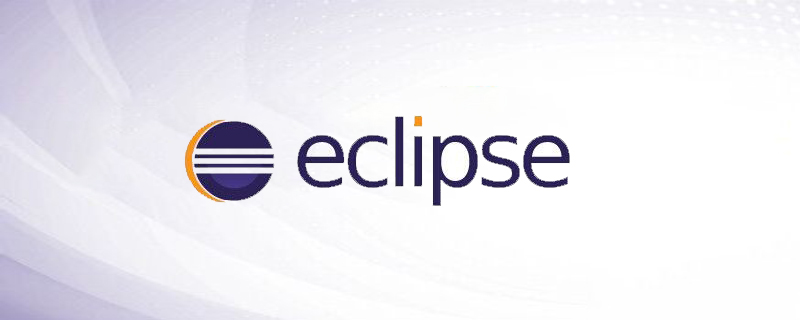
本教程操作环境:windows7系统、Eclipse2020版本,Dell G3电脑。
我们知道Eclipse一个开放源代码的、基于Java的可扩展开发平台,不管学习还是工作都是一款不错的集成开发环境(IDE),但是对于一些初学者看到Eclipse上满满的英文字母可能会感到无从下手,汉化后可能还好点。
1、打开浏览器找到语言包下载地址。
点击http://www.eclipse.org/babel/downloads.php
如图所示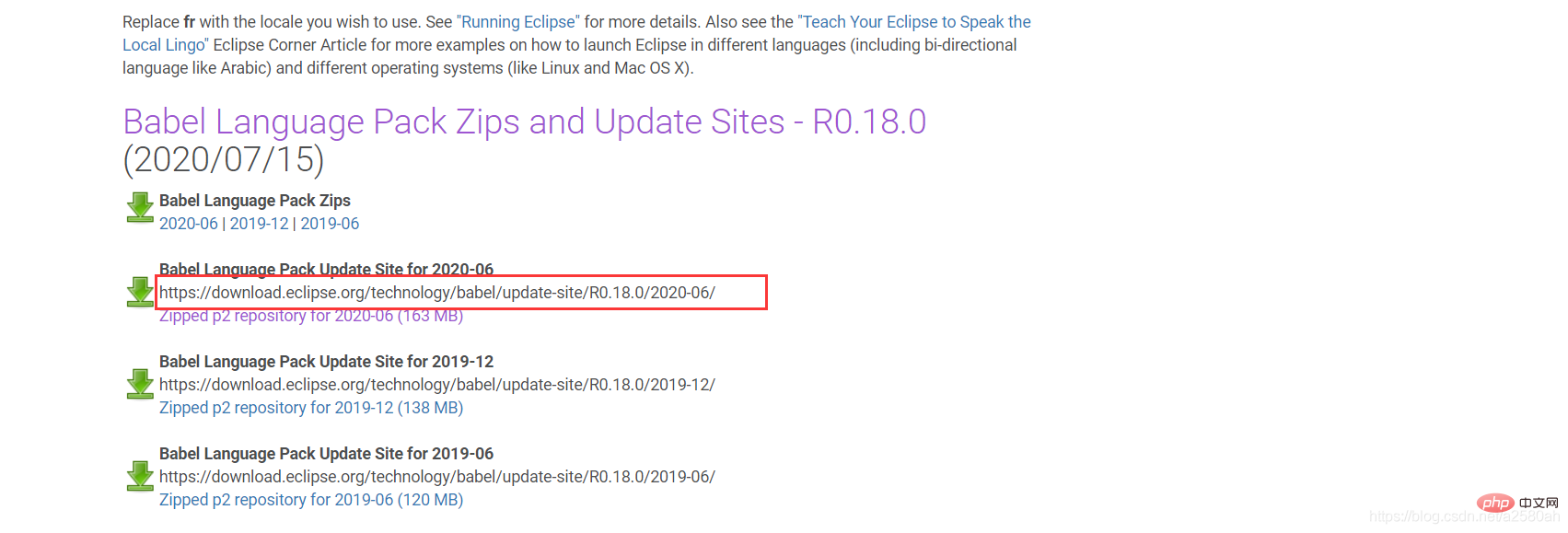
将最新的安装包地址复制。
2、打开eclipse
点击help

点击“Install New Software...”选项,安装新的插件
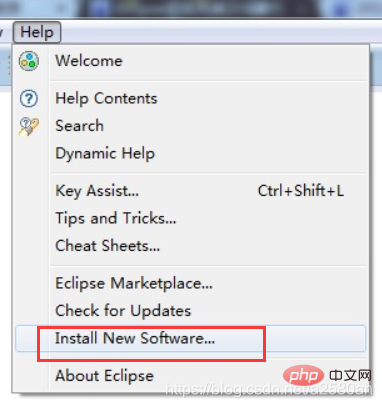
点击Add,在Location中粘帖刚才的网址点击Add
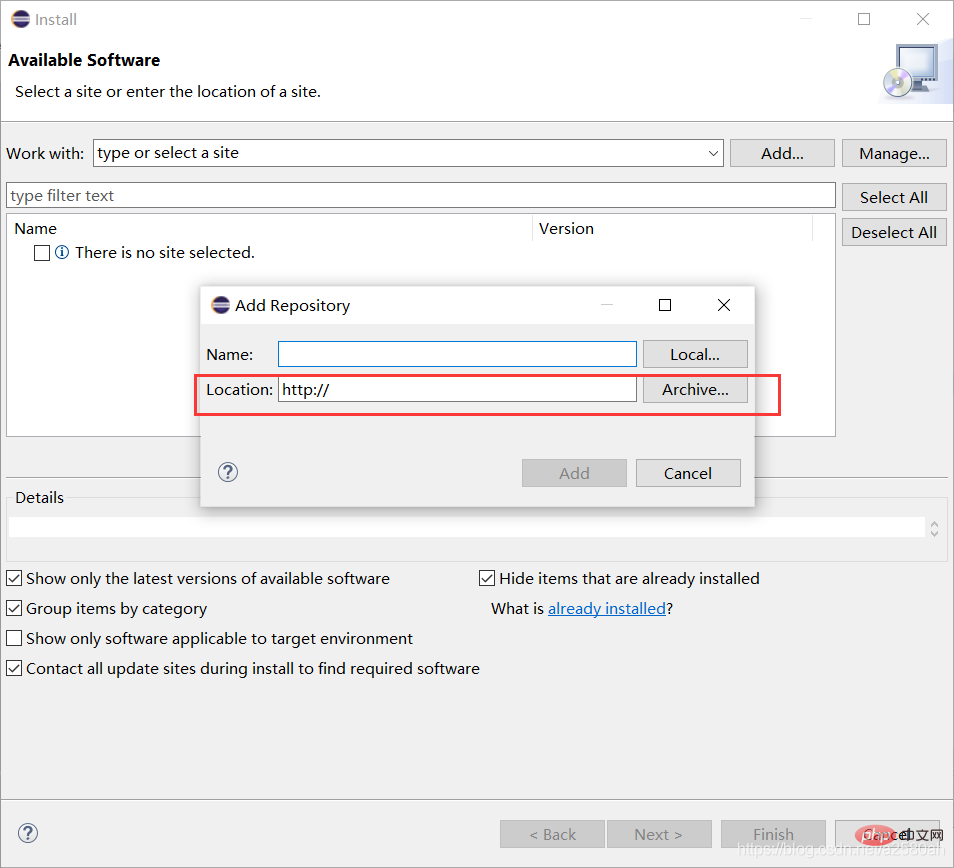
等待一会后在下拉菜单中找到简体中文包,进行勾选,点击Next
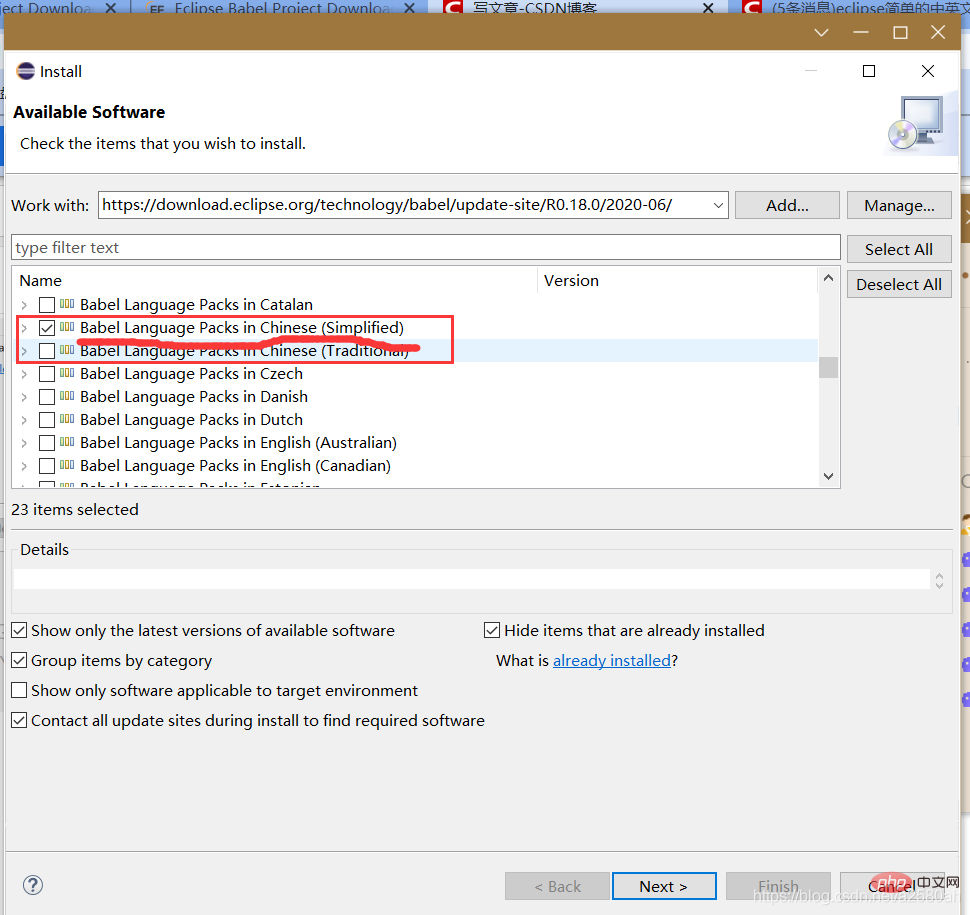
出现所示界面点击Next
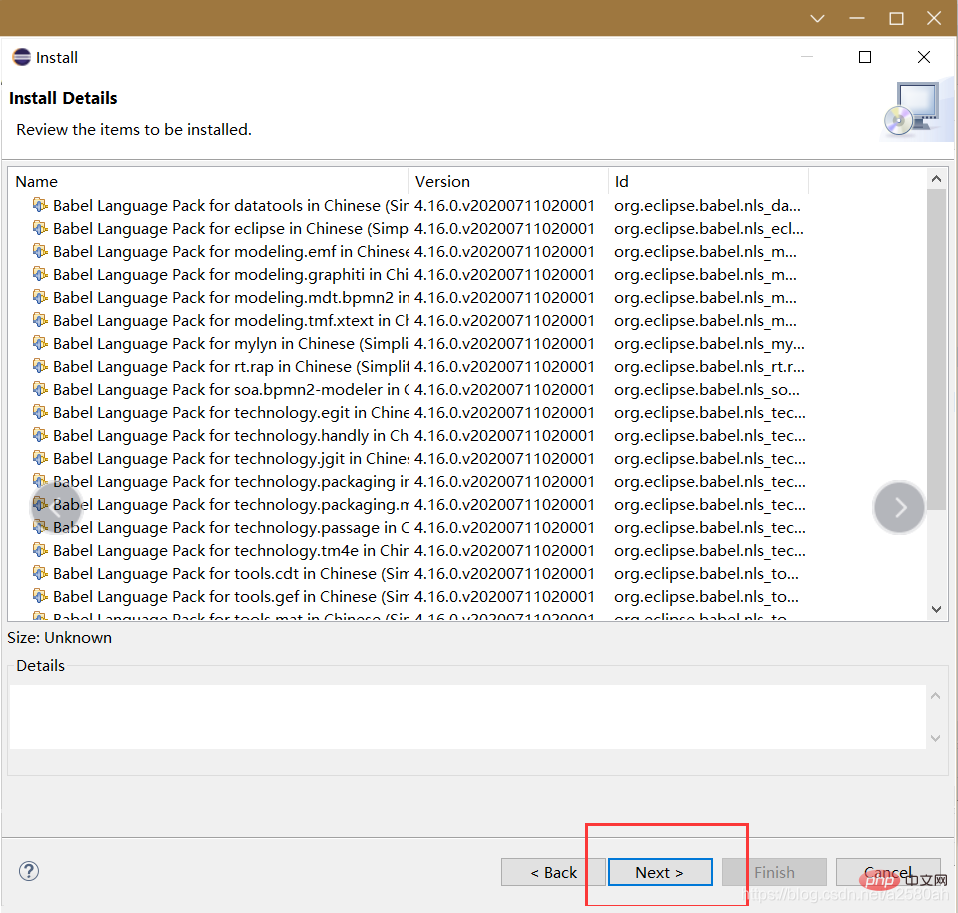
勾选I Accept
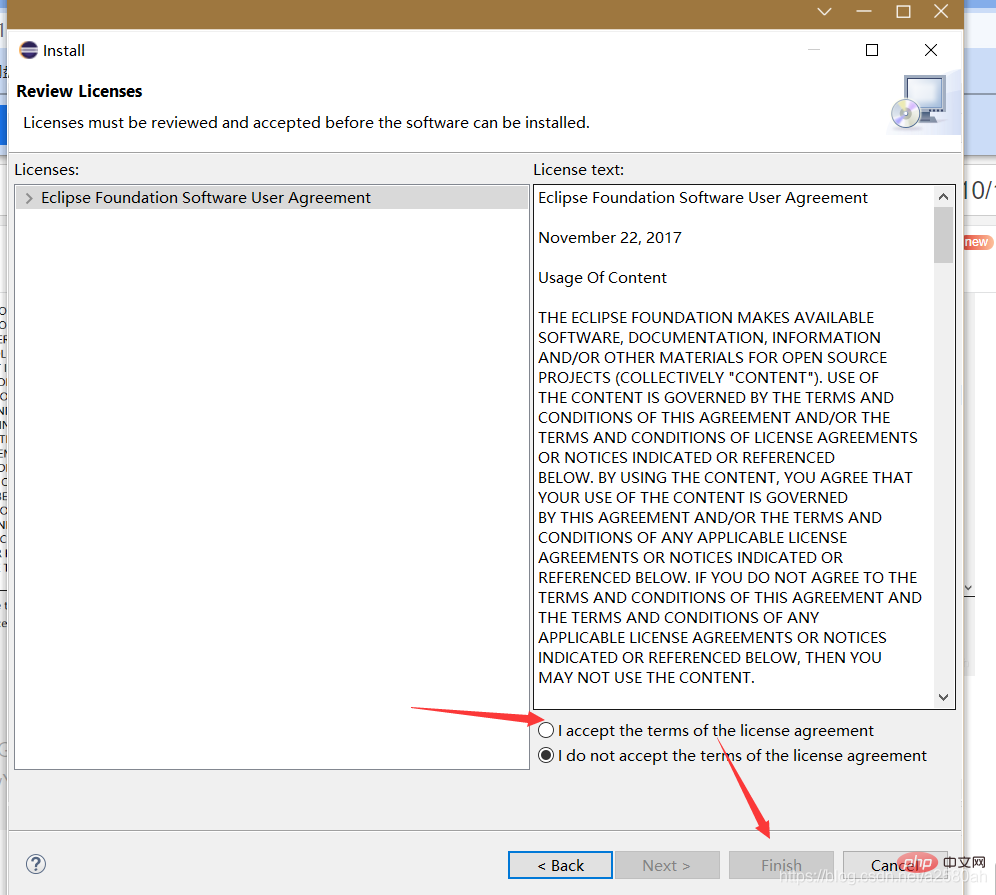
等待加载
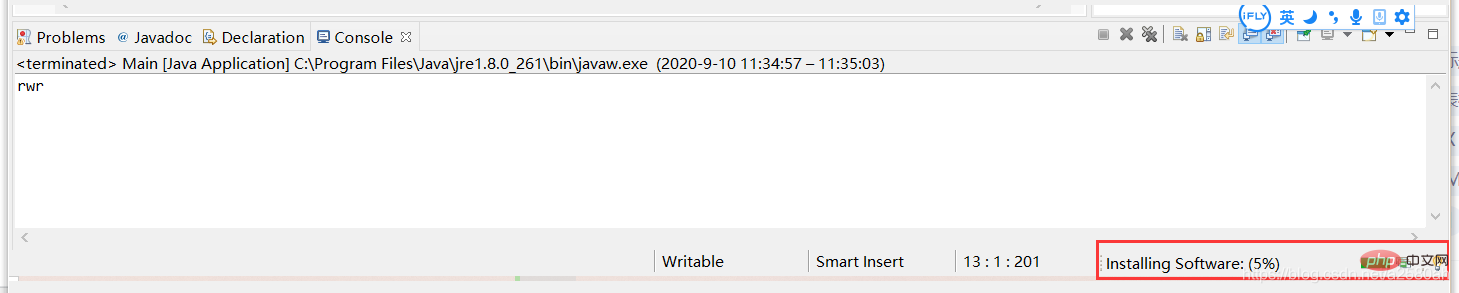
重新启动
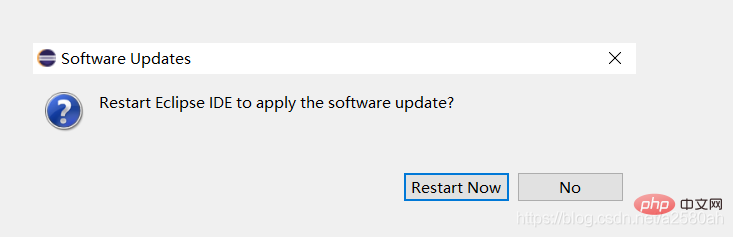
更多编程相关知识,请访问:编程视频!!
以上是eclipse语言怎么设置为中文的详细内容。更多信息请关注PHP中文网其他相关文章!
声明:
本文内容由网友自发贡献,版权归原作者所有,本站不承担相应法律责任。如您发现有涉嫌抄袭侵权的内容,请联系admin@php.cn
上一篇:java静态方法和非静态方法的区别是什么下一篇:java输出语句有哪些

